Cómo usar las acciones de Chrome Spotlight en mi dispositivo iOS
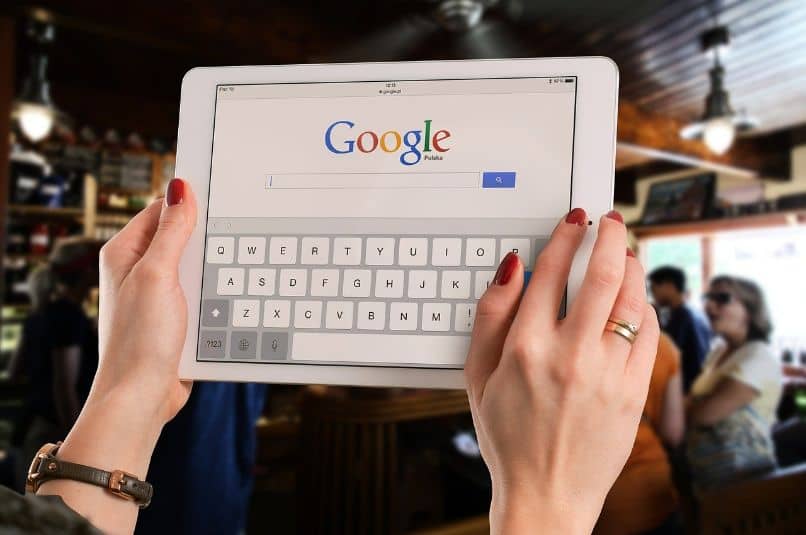
El navegador Google Chrome para iOS presenta una característica particular para ejecutar acciones desde Spotlight. De manera que los usuarios pueden realizar búsquedas por voz y/o desde una pestaña en modo incógnito. Si te interesa saber cómo usar las acciones de Chrome Spotlight en mi dispositivo iOS presta atención a este útil tutorial.
¿Cuáles son las acciones de Spotlight que se pueden hacer en iOS?
La versión 55.0.2883.79 de Google Chrome para el sistema iOS incluye acciones de Spotlight como la búsqueda de incógnito y por voz. En tal sentido, ‘Incógnito’ permite abrir una nueva pestaña de incógnito desde Chrome, mientras que ‘Voz’ facilita la búsqueda usando comandos de voz en dispositivos móviles iPhone 6, iPhone 6 Plus y otros.
Es importante destacar que esta actualización de Chrome para iOS también incluye una carpeta para albergar todos los marcadores. De este modo, los usuarios pueden acceder a los marcadores de los dispositivos que están vinculados con una misma cuenta al pulsar en las carpetas disponibles.
Incógnito
El modo incógnito es una función muy utilizada en navegadores web, ya que permite que los usuarios puedan navegar de manera anónima. Por lo general, todos los resultados de las búsquedas y actividades de navegación se registran en la aplicación Chrome. Sin embargo, puedes evitar esto al activar el modo incógnito en tu dispositivo iOS.
Voz
Otra de las acciones de Spotlight disponible para Google Chrome es la búsqueda por voz. Los comandos de voz son instrucciones que facilita el asistente de Google con el fin de efectuar búsquedas de forma inmediata. En tal sentido, los usuarios pueden dictarle al navegador frases o términos para obtener resultados en la pantalla principal de Chrome.

¿Qué configuraciones debes hacer en tu dispositivo iOS para poder usar este dispositivo?
Es necesario aplicar ciertas configuraciones en tu dispositivo iOS para poder usar las acciones de Spotlight. Al respecto, asegúrate que tu dispositivo sea compatible con la herramienta de búsqueda rápida ‘Spotlight’. Además, debes instalar una actualización del sistema operativo y verificar la versión de Chrome que tiene tu PC o dispositivo móvil.
Actualización del sistema operativo
Es indispensable que instales una actualización del sistema operativo con el fin de utilizar la herramienta Spotlight sin ningún problema. Al actualizar el sistema, podrás acceder a las acciones disponibles para la actualización del navegador web Google Chrome. Cabe destacar que Spotlight es compatible con MacOS 11.0 o superior.
Antes de realizar la actualización del sistema operativo es conveniente hacer un respaldo de tu equipo. Después, haz clic en el menú Apple que se encuentra en una esquina de la pantalla y selecciona las ‘Preferencias del sistema’. Luego, haz clic en ‘Actualización de software’ y en ‘Actualizar ahora’.
Verificar la actualización de Chrome
Asimismo, es indispensable verificar la actualización de Chrome puesto que las acciones de voz e incógnito de Chrome Spotlight están disponibles en la versión 55.0.2883.79 para iOS. Si quieres saber cuál es la versión de Chrome que tiene tu dispositivo, accede a la App Store y pulsa en la foto de tu perfil. Revisa las ‘Actualizaciones disponibles’ y busca ‘Chrome’.

Comprueba si la App de Google Chrome se encuentra en la lista. Si es así, presiona el botón ‘Actualizar’ para obtener la versión más reciente de este navegador en tu iPhone o iPad. Si Chrome no se muestra en la lista de actualizaciones disponibles, significa que ya tienes la versión más reciente de dicha App.
En tu PC MacOS, abre Google Chrome y presiona en los tres puntos que aparecen en la parte superior derecha. Si el icono tiene otro color, entonces hay una actualización disponible. Haz clic en ‘Ayuda’, ‘Acerca de Google Chrome’ y presiona ‘Actualizar Google Chrome’. Si no se muestra este botón, no necesitas actualizar Google Chrome.
¿Cómo ejecutar las acciones de Spotlight en tu iPhone o iPad?
Es necesario que accedas a la App de ajustes de tu dispositivo móvil para ejecutar acciones de Spotlight en iPhone o iPad. Después, desliza el dedo hasta localizar el navegador web Google Chrome. Luego, pulsa en esta herramienta y actívala como navegador por defecto.
A continuación, selecciona a Google Chrome en la lista de Apps y pulsa en la esquina inferior izquierda para regresar a la pantalla de inicio. Desliza hacia abajo para acceder a Spotlight y escribe Voz en la barra de búsqueda. Así, podrás ver la opción búsqueda de voz de Chrome. También, puedes escribir Incógnito si prefieres abrir una pestaña en este modo.